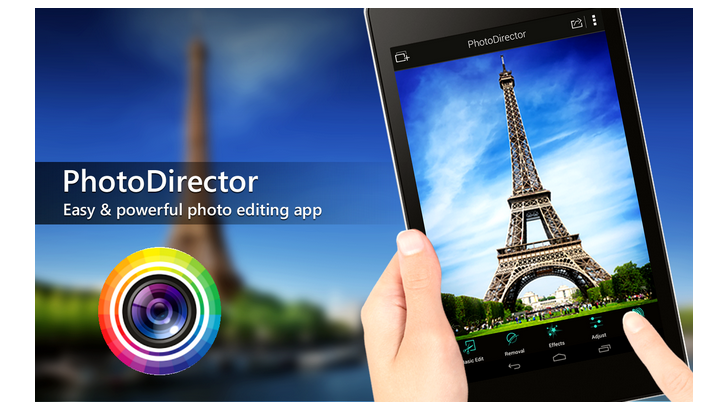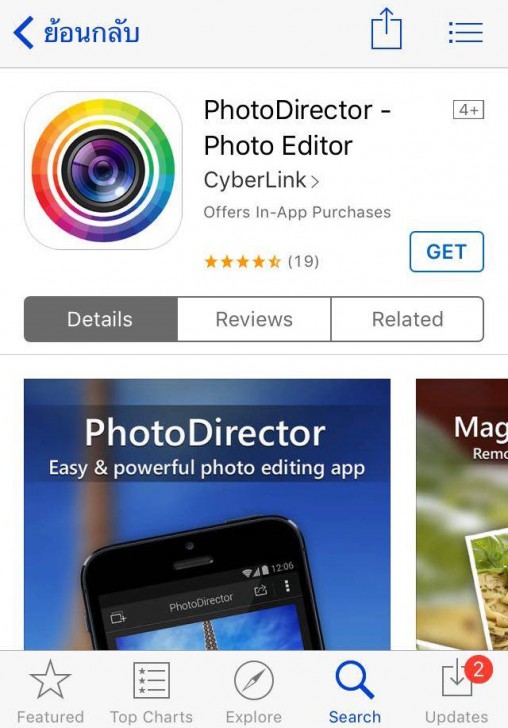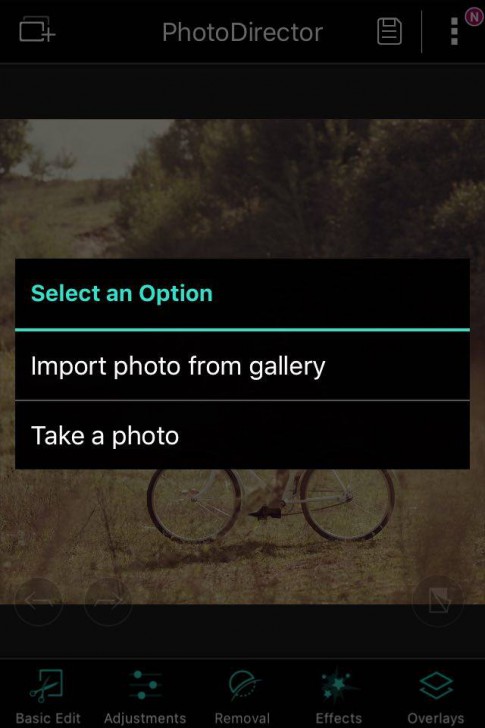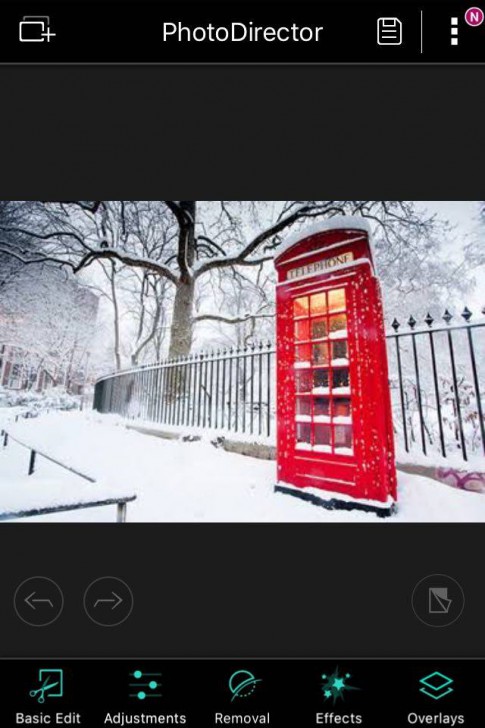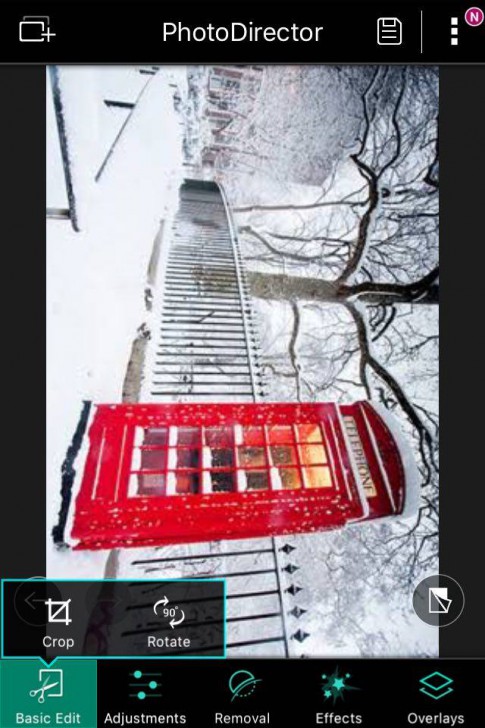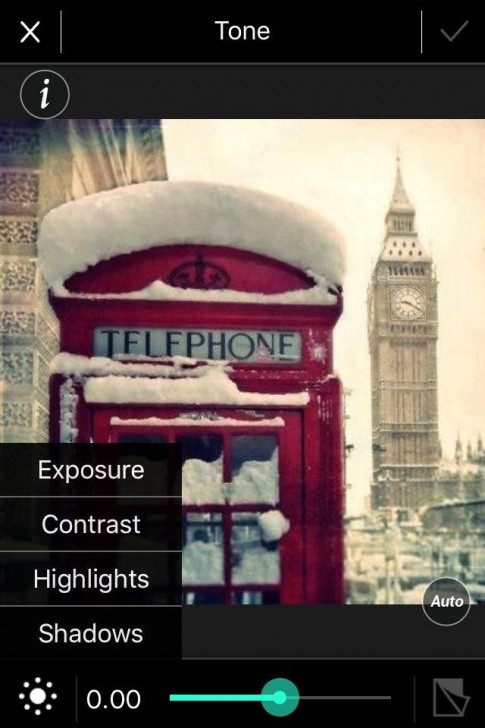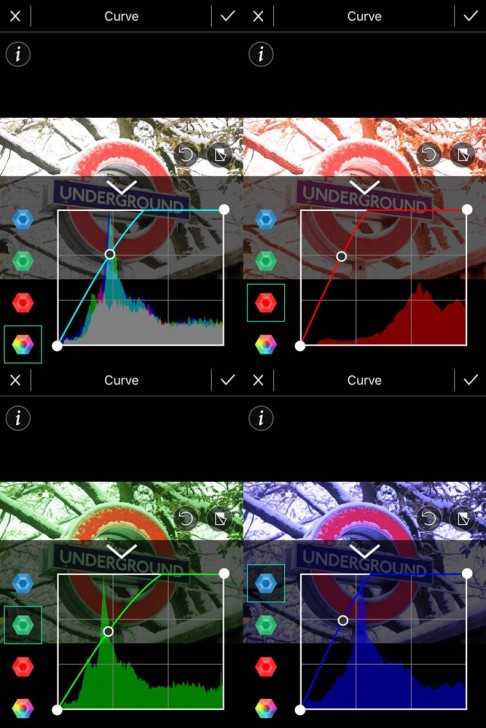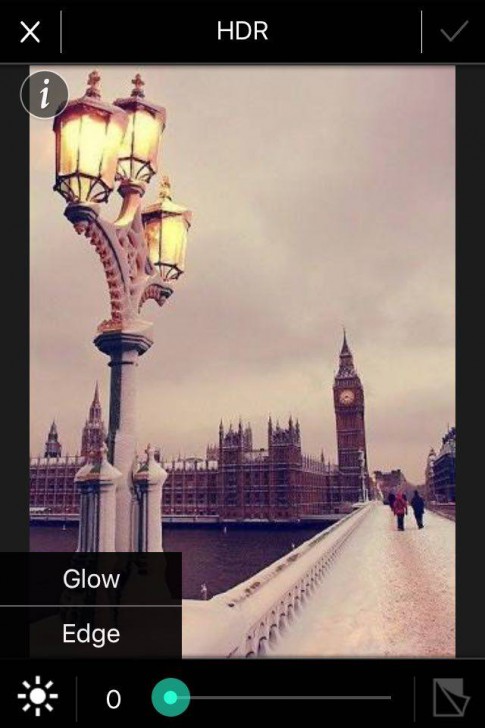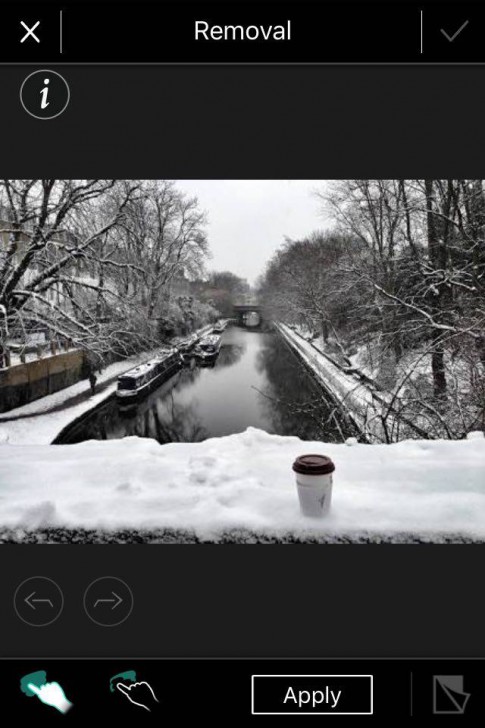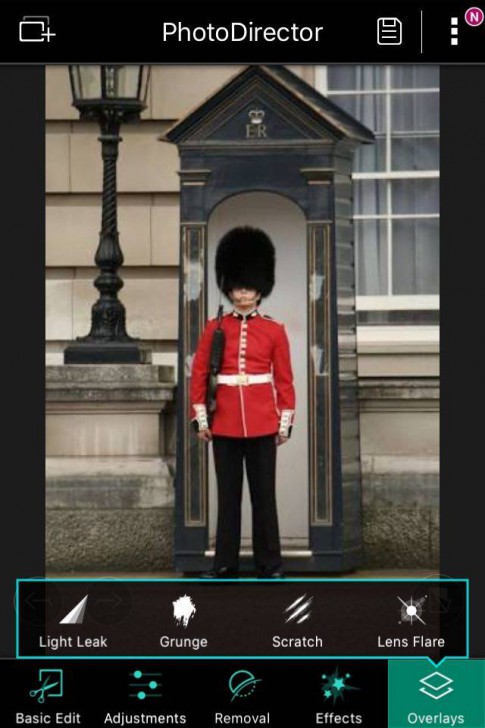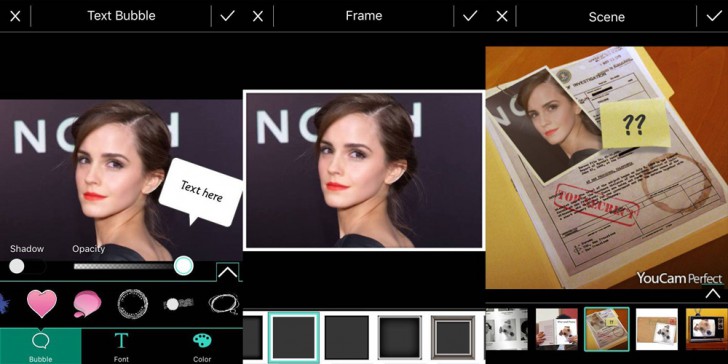รีวิว PhotoDirector แอปฯ แต่งภาพระดับมือโปรสำหรับมือถือ
 Thaiware
Thaiware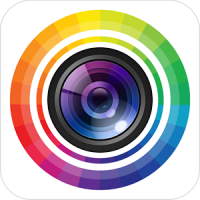
ใครที่ชื่นชอบและรักในการถ่ายรูปเป็นชีวิตจิตใจ แต่ไม่อยากเสียเวลาไปกับการแต่งภาพนานๆ ผ่านโปรแกรมตกแต่งภาพในคอมฯ เรามีทางเลือกใหม่มาให้คุณ ทางที่ช่วยให้คุณสามารถแต่งภาพได้อย่างง่ายและรวดเร็วกว่าโปรแกรมแต่งรูปในคอมฯ โดยคุณสามารถทำได้ง่ายๆ ใน Smartphone ของคุณเอง ลองใช้ PhotoDirector แอปฯ แต่งภาพระดับมือโปรสำหรับมือถือ เป็นแอปฯ ที่จะช่วยให้คุณแต่งภาพได้อย่างง่ายผ่านทาง Smartphone โดยแอปฯ นี้สามารถปรับค่าต่างๆ ด้วยตัวคุณเอง ไม่ว่าจะปรับแสง ปรับความคมชัด ปรับในส่วนอื่นๆ หรือจะเลือกใช้ Effect สำเร็จรูปที่มีให้ก็สามารถทำได้ ซึ่งตัว Effect Filter นั้นก็ยังมีให้เลือกใช้อีกมากมายเลยทีเดียว และที่สำคัญแอปฯ นี้ยังสามารถลบสิ่งที่คุณไม่ต้องการในภาพไม่ว่าจะเป็นสิ่งของหรือคน ก็สามารถลบออกได้ด้วย โดยโปรแกรมแต่งภาพมือโปรตัวนี้เป็นแอปฯ แต่งรูปที่ใช้ได้ทั้งบนแท็บเล็ต และสมาร์ทโฟน รองรับทั้งระบบปฏิบัติการ iOS และ Android และที่สำคัญสามารถดาวน์โหลดไปใช้งานกันได้แบบฟรีๆ (FREE) โดยไม่ต้องเสียค่าใช้จ่ายใดๆ ทั้งสิ้น ตอนนี้พร้อมที่จะไปทำความรู้จักกับแอปฯ ตัวนี้กันแล้วรึยัง? ถ้าพร้อมแล้วเราไปชมการรีวิวการใช้ของแอปฯ PhotoDirector กันเลยดีกว่า
Features (คุณสมบัติ ของ PhotoDirector)
- แต่งภาพถ่ายได้อย่างรวดเร็ว เนื่องจากเครื่องมือใช้งานง่ายและขั้นตอนการแต่งภาพน้อย
- ปรับแต่งภาพเพียงแค่สไลด์ค่าไปทางซ้าย หรือขวา เครื่องมือแต่งภาพใช้การควบคุมแบบ สไลด์ซ้าย-ขวา ทำให้การแสดงผลการปรับแต่งดูง่ายขึ้น
- สามารถลบสิ่งที่ไม่ต้องการออกจากรูปภาพได้
- มีเอฟเฟกต์สำเร็จรูปให้เลือกใช้มากมาย
วิธีการดาวน์โหลดและติดตั้งแอปฯ PhotoDirector
สามารถเข้าไปดาวน์โหลดได้ใน App Store (สำหรับ iOS) หรือ Google play (สำหรับ Andriod)
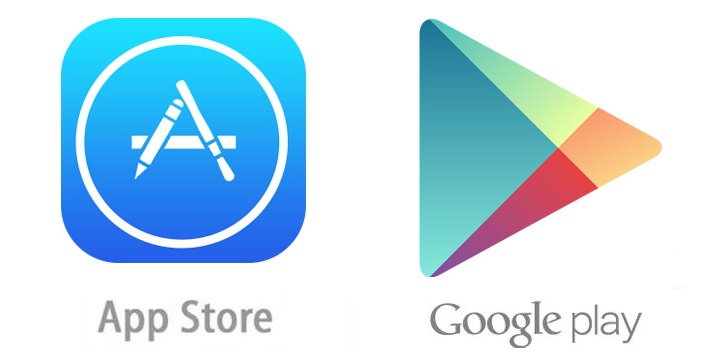
จากนั้นให้ค้นหาแอปฯ ที่มีชื่อว่า PhotoDirector เมื่อเจอแล้วเลือกเข้าไปที่ตัวแอปฯ และกด GET เพื่อติดตั้งได้เลย สำหรับ Android กดที่ Install หรือ ติดตั้ง หลังจากที่ติดตั้งเสร็จเรียบร้อยแล้วก็สามารถกดใช้งานแอปฯ ได้เลยครับ
เมื่อกดเข้ามาในแอปฯ แล้ว ในส่วนนี้จะเป็นหน้าตาเมนูหลักของ PhotoDirector ใช้งานครั้งแรกจะเห็นว่ามีหนังสือภาษาอังกฤษขึ้นมาอธิบายว่ามีคำสั่งอะไรให้เราใช้งานบ้าง ซึ่งภายในตัวแอปฯ นั้นมีเมนูคำสั่งให้เราได้เลือกใช้ได้มากมายเลยทีเดียว เดี๋ยวเรามาดูกันว่าแอปฯ ตัวนี้สามารถทำอะไรได้บ้าง
ตรงคำสั่งใช้งานที่แถบด้านล่างเราจะเห็นว่ามี 10 คำสั่งให้เราได้เลือกใช้งาน ได้แก่
- Basic Edit
- Adjustments
- Removal
- Effects
- Overlays
- Blur Tool
- Skin Tool
- Text Bubble
- Frame
- Scene

ก่อนที่จะแต่งรูปภาพนั้น เราต้องเลือกรูปภาพที่ต้องการจะแต่งขึ้นมาก่อน ด้วยการกดที่ปุ่มบริเวณซ้ายมือด้านบน เมื่อกดแล้วจะมีให้เราเลือกระหว่าง รูปภาพที่มีอยู่ (Import photo from gallery) กับถ่ายภาพใหม่ (Take a Photo) ในที่นี้ผมจะเลือกรูปภาพที่มีอยู่แล้วจากในมือถือมาใช้งานโดยการกด Import photo from gallery ทีนี้เราก็สามารถเลือกรูปในเครื่องมาใช้งานได้เลย
เมื่อเราเลือกรูปภาพที่จะแต่งได้แล้ว ก็มาเริ่มแต่งภาพกันได้เลย
ในคำสั่งแรกที่มีชื่อว่า Basic Edit ในส่วนนี้เมื่อกดเข้าไปจะมีให้คำสั่งย่อยให้เราเลือกใช้งานได้อีก 2 คำสั่ง ได้แก่
- Crop
- Rotate
ในส่วนของคำสั่ง Crop เมนูนี้จะช่วยให้เราสามารถย่อภาพและตัดภาพได้ เมื่อเรากดใช้งานคำสั่ง Crop ตัวแอปฯ ก็จะให้เราย่อภาพ ตัดภาพส่วนเกินได้ทันที โดยสามารถเลือกขนาดได้ด้านล่าง หรือจะเลื่อนปรับเองก็ยังได้
ส่วนคำสั่ง Rotate จะทำให้เราสามารถหมุนภาพของเราได้ เมื่อกดใช้งานภาพเราก็จะหมุนไปด้านข้าง
ต่อไปเราจะมาดูในส่วนคำสั่งของ Adjustments ที่ใช้ในการปรับแต่งแสงสีของภาพ เมื่อกดเข้าไปจะมีคำสั่งให้เราเลือกใช้งานได้อีกถึง 5 คำสั่งย่อย แบ่งออกเป็น
- White Balance
- Tone
- Curve
- Saturation
- HDR
มาเริ่มดูในส่วนของเมนู White Balance เข้ามาถึง ทางซ้ายล่างที่เป็นรูปไอคอนปรอทเมื่อกดไปจะสามารถเลือกปรับ ได้สองส่วนนั่นก็คื Temperature และ Tint
- การปรับ Temperature เป็นการปรับแต่งโทนสีอุณหภูมิของรูปภาพ โดยถ้าค่าของ Temp ปรับไปทางขวา โทนสีของภาพจะเป็นสีเหลือง (โทนอุ่น) และถ้าค่าของ Temp ปรับไปทางซ้าย โทนสีของภาพจะเป็นสีฟ้า (โทนเย็น)
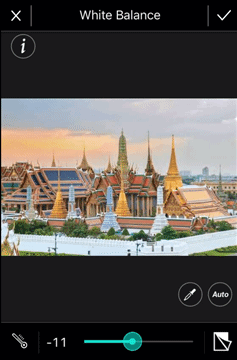
- การปรับ Tint จะเป็นการปรับโทนภาพให้เป็นโทนสีแดง กับสีเขียว โดยเมื่อปรับไปทางขาวโทนภาพของเราจะกลายเป็นสีแดงหรือเปลี่ยนเป็นโทนสีเขียวเมื่อปรับไปทางซ้าย
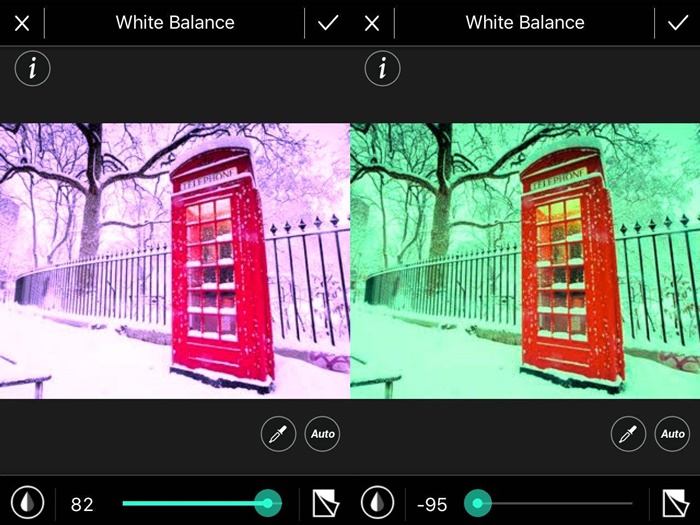
ต่อมาเรามาดูในหัวข้อ Tone กันบ้าง สามารถเลือกปรับได้อีกถึง 4 หัวข้อย่อย ได้แก่
- Exposure
- Contrast
- Highlights
- Shadows
ในส่วนของ Exposure จะมีหน้าที่ในการควบคุมแสง สามารถทำให้ภาพสว่างขึ้นหรือทำให้ภาพมืดลงก็ได้
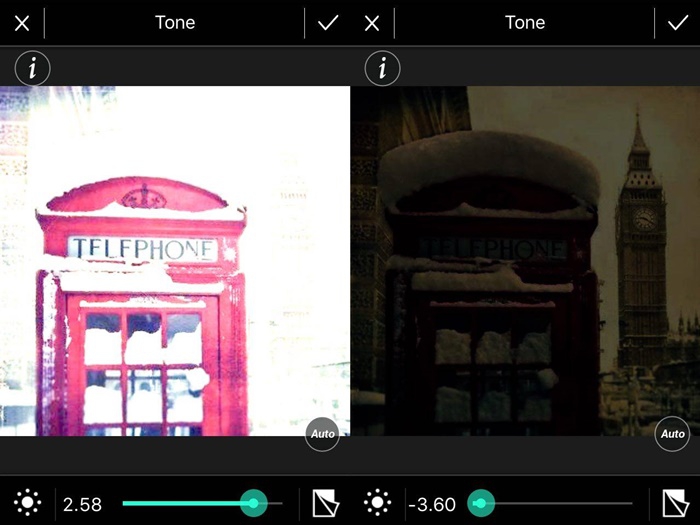
การปรับ Contrast เป็นการเกลี่ยค่าสีเฉพาะย่านสีดำและขาว จะทำให้โทนรูปภาพนั้นดูมีมิติมากขึ้น
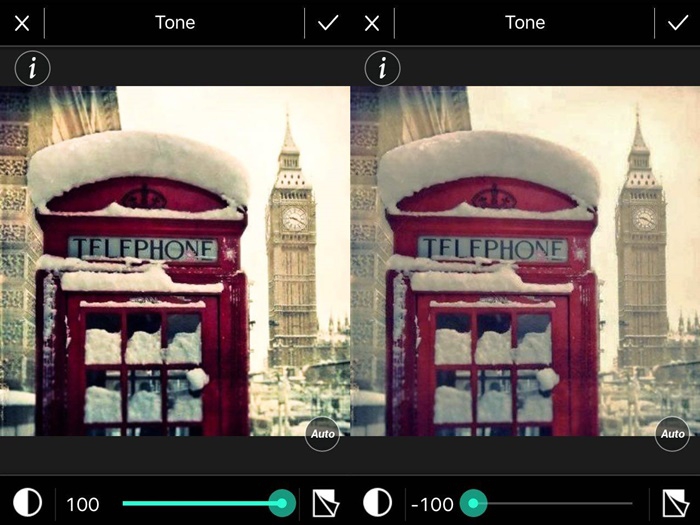
การปรับ Highlights เป็นการปรับส่วนที่เป็นแสงของรูปภาพ โดยปรับไปทางขวาจะทำให้ส่วนที่เป็นแสงของภาพมีความสว่างมากขึ้น ทำให้รายละเอียดของภาพในส่วนที่เป็นแสงลดน้อยลง แต่ถ้าไปทางซ้ายจะทำให้ส่วนที่เป็นแสงของภาพมืดลง ทำให้เห็นรายละเอียดของภาพมากขึ้น
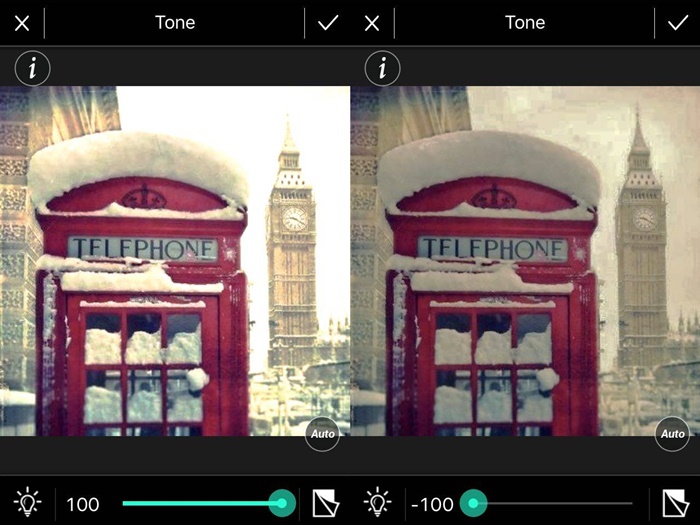
ปรับ Shadows คือการปรับรายละเอียดในส่วนที่เป็นเงาของภาพ โดยปรับไปทางขวาจะปรับให้ส่วนที่เป็นเงาของภาพสว่างและมีรายละเอียดเพิ่มมากขึ้น แต่ถ้าปรับไปทางซ้ายจะทำให้รายละเอียดส่วนที่เป็นเงาในรูปภาพมืดลง
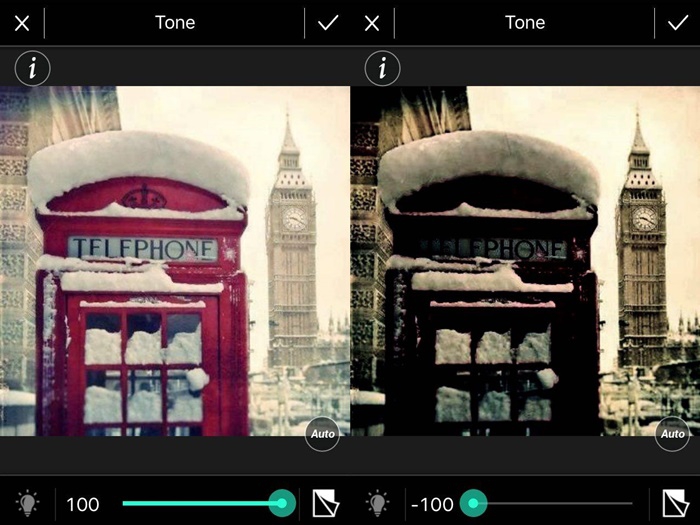
ต่อมาจะเป็นการปรับแต่งภาพในคำสั่ง Curve จะเป็นการปรับแบบกราฟ สามารถปรับได้ทั้งแสงและโทนสีได้ โดยคำสั่งนี้จะแบ่งแยกแม่สีให้เราได้เลือกใช้งานได้ง่ายๆ เลยทีเดียว
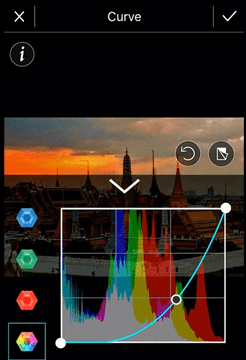
ไปต่อกันที่คำสั่ง Saturation เป็นการปรับความสดของสีในส่วนที่สดอยู่แล้วให้มีความสดมากขึ้น
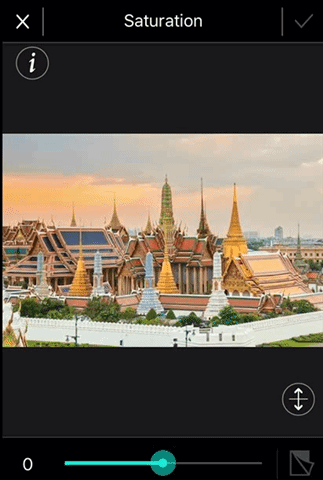

คำสั่งย่อยสุดท้ายของเมนู Adjustments นั่นคือคำสั่ง HDR หรือเรียกเต็มๆ ว่า High Dynamic Range ซึ่งการแต่งภาพแบบ HDR ก็คือการที่เราแต่งภาพให้มีรายละเอียดของส่วนมืดและส่วนสว่างกว้างมากกว่าปกติ โดนในแอปฯ นี้จะสามารถเลือกปรับได้ 2 หัวข้อด้วยกัน นั่นก็คือ
- Glow
- Edge
การแต่งภาพ HDR แบบ Glow จะเน้นในการปรับแต่งภาพบรรยากาศท้องฟ้าได้ดี
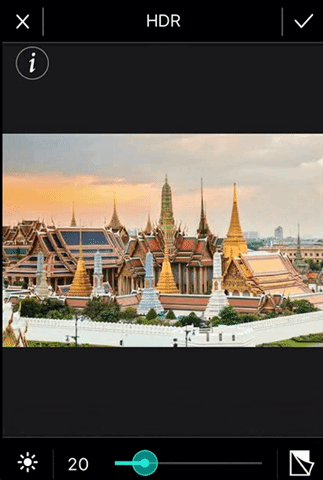
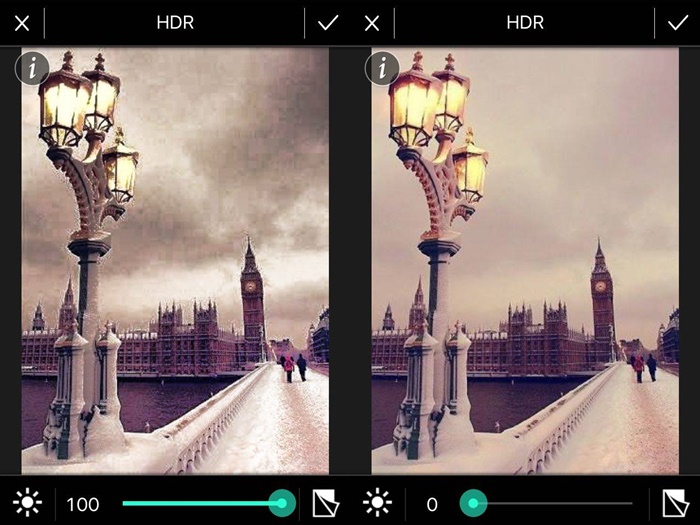
ส่วนการแต่งภาพ HDR แบบ Edge จะทำให้ภาพดูนุ่มนวล เหมือนภาพวาด
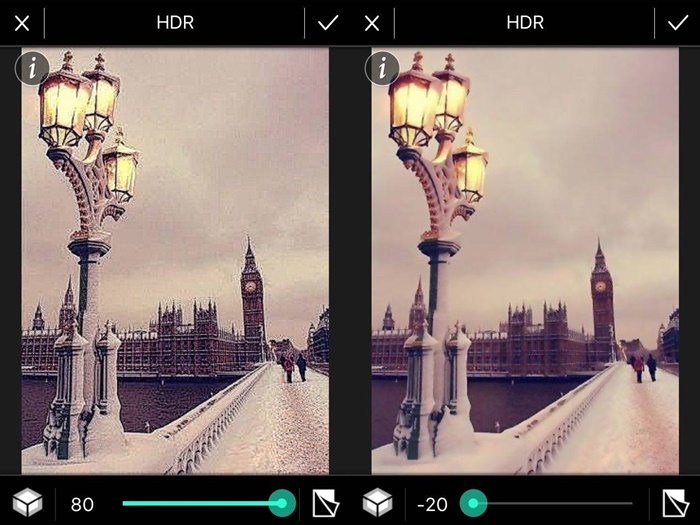
เสร็จจากหัวข้อการแต่งภาพในคำสั่ง Adjustments กันไปแล้ว ต่อไปจะมาดูในส่วนของคำสั่ง Removal คำสั่งนี้เราสามารถลบสิ่งที่เราไม่ต้องการในภาพให้หายไปได้ โดยขั้นตอนแรกเลือกภาพที่ต้องการมา
จากรูปภาพนี้ ผมจะลบแก้วกาแฟในภาพให้หายไปโดยการใช้นิ้วระบายไปที่แก้วกาแฟ ให้แก้วในภาพขึ้นเป็นสีแดง หลังจากนั้นกด Apply ที่ด้านล่าง แล้วรอให้โปรแกรมประมวลผลสักครู่ เมื่อโหลดเสร็จเราก็จะได้ภาพที่แก้วกาแฟหายไปแล้ว
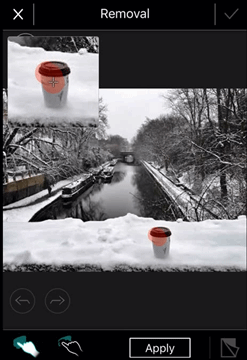
หลังจากที่ได้สาธิตคำสั่ง Removal เราจะมาดูกันต่อในคำสั่ง Effect ในคำสั่งนี้เป็นคำสั่งแต่งภาพแบบสำเร็จรูป ที่เราสามารถกดเลือกใช้ได้เลย ในตัวแอปฯ ได้แบบแยกรูปแบบเอฟเฟกต์ของการแต่งภาพมาให้เราเลือกใช้ออกเป็น 5 หัวข้อ
- Artistic
- Lomo
- B & W
- HDR
- Face
และภายใน 5 หัวข้อนี้ยังมี Filter ให้เราเลือกใช้อีกมากมายเลยทีเดียว
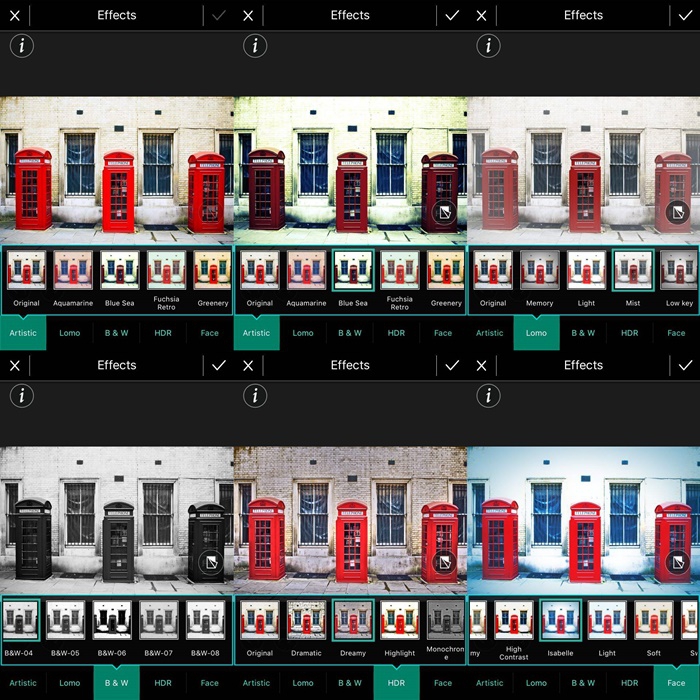
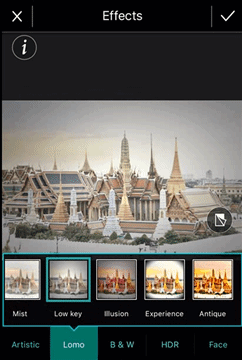
Overlays ในตัวคำสั่งนี้เราสามารถเพิ่งลูกเล่นต่างๆให้กับภาพเช่นการเพิ่มแสงต่างๆ โดยมีคำสั่งย่อย ออกมาให้เราเลือกใช้ถึง 4 คำสั่งด้วยกัน ได้แก่
- Light Leak
- Grunge
- Scratch
- Lens Flare
เรามาเริ่มกันที่คำสั่ง Light Leak เป็นการแต่งภาพให้มีแสงรั่วแบบกล้องฟิล์มเข้ามาให้ภาพของเรา ซึ่งเราสามารถเลือกรูปแบบของแสงได้และปรับความมาก-น้อยของแสงได้ด้วย
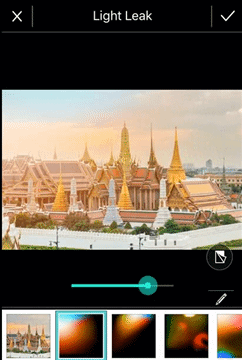
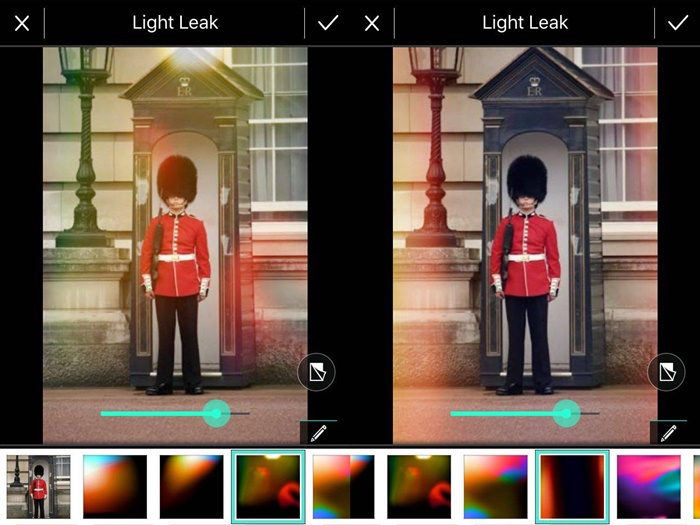
การแต่งแบบ Grunge เป็นการแต่งภาพให้ภาพของเราดูเก่าดูโบราณ แต่ก็มี Filter แบบสีสันเข้ามาให้เลือกใช้ด้วยเช่นกัน
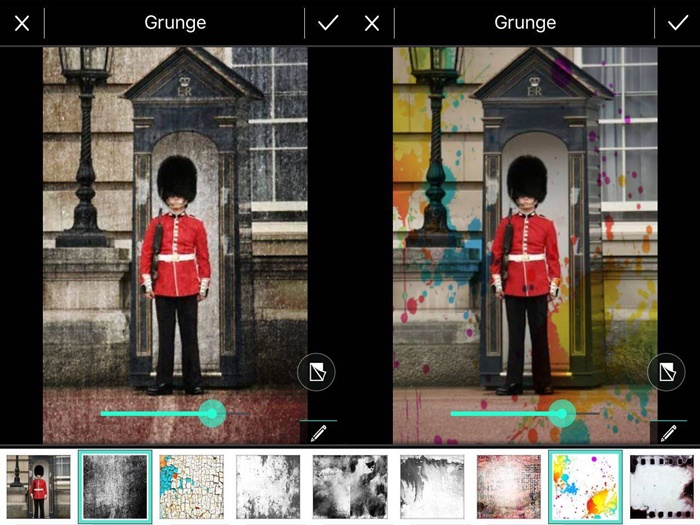
การแต่งภาพแบบ Scratch ตัวนี้จะคล้ายๆ กับคำสั่ง Grunge จะดูเป็นภาพเก่าๆ เหมือนกัน แต่ในคำสั่งนี้จะทำให้ภาพเราเหมือนกับภาพถ่ายที่มีอายุมายาวนาน เกิดการชำรุดหรือภาพจางลงตามกาลเวลา
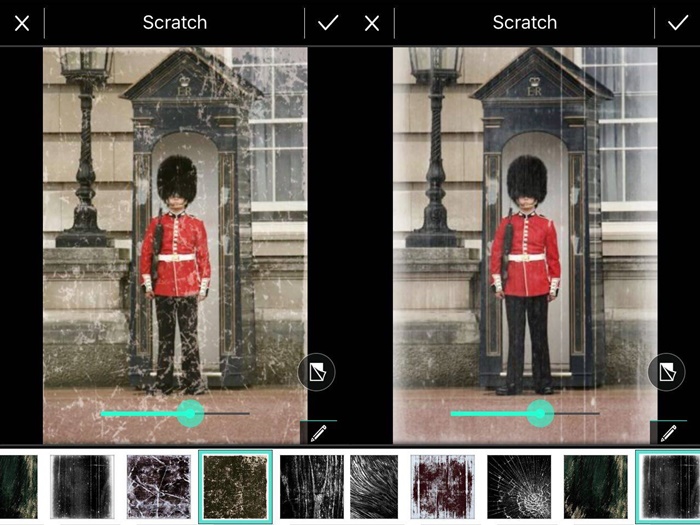
คำสั่งสุดท้ายในหมวด Overlays จะเป็น Lens Flare คำสั่งนี้เราสามารถเพิ่มแสงสะท้อนเข้าไปในภาพได้โดยเราสามารถเลือกรูปแบบแสงได้แล้วสามารถขยับไปไว้ในจุดที่เราต้องการรวมถึงสามารถย่อ-ขยายแสงที่เราเลือกใช้ได้ด้วย

มาถึงคำสั่ง Blur Tool กันบ้าง คำสั่งนี้ ก็จะเป็นการเน้นสิ่งที่เราต้องการ มีให้เลือกใช้ 2 แบบด้วยกัน ในแบบ Circle (วงกลม) และแบบ Rectangle (แนวตรง)
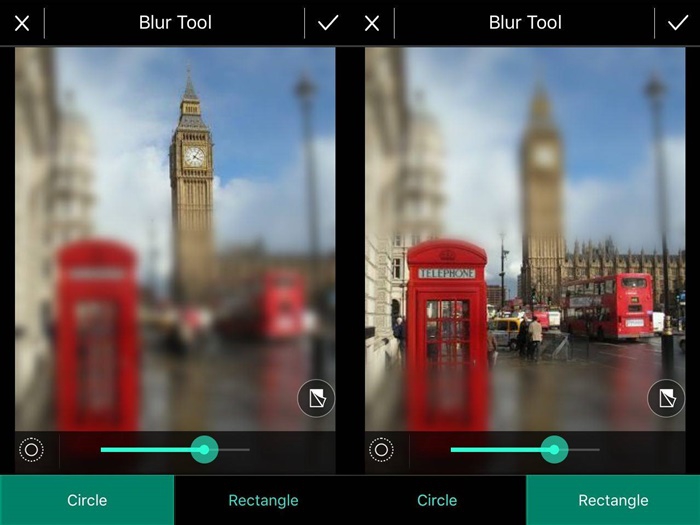
ต่อมาคือ คำสั่ง Skin Tool จะเป็นการปรับความเนียนของสภาพผิวหน้าของคนให้เนียนขึ้นได้ ในแอปฯ นี้สามารถทำได้ง่ายๆ เพียงแค่เราจิ้มส่วนที่เราต้องการซ้ำๆ ตัวแอปฯ ก็จะปรับภาพของเราให้ทันทีเลย
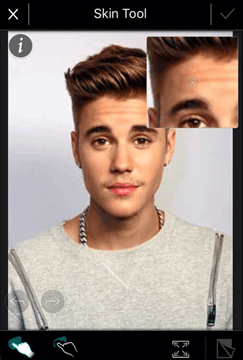
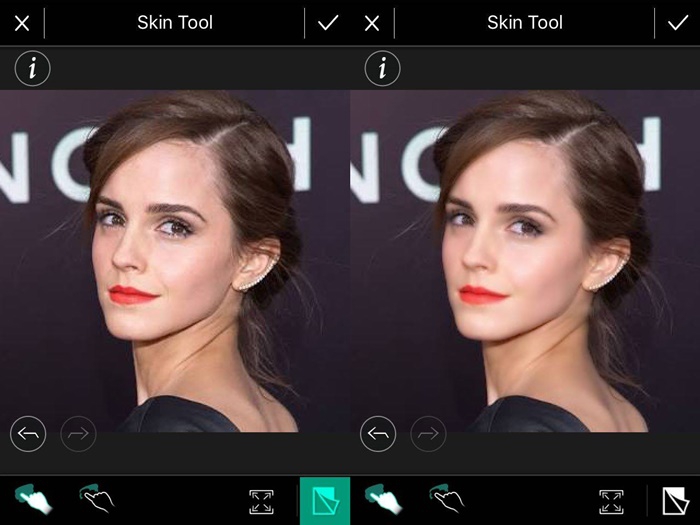
ส่วน 3 คำสั่งสุดท้าย ได้แก่ Text Bubble, Frame และ Scene คำสั่งเหล่านี้จะใช้ในการเพิ่ม text คำพูด เราสามารถปรับฟอนต์ เปลี่ยนสีได้ พร้อมกับใส่กรอบรูปและฉากต่างๆ ได้ ซึ่งในแอปฯ นี้ก็มีให้เราเลือกใช้ได้มากมาย ตามที่เราต้องการ
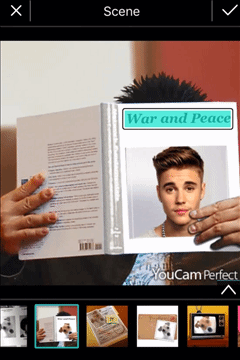
ตอนนี้เราก็ได้สาธิตคำสั่งและวิธีการแต่งภาพทั้งหมดในแอปฯ นี้ไปแล้ว สุดท้ายเราจะมาสอนวิธีการเซฟภาพหลังจากที่เราแต่งภาพเสร็จแล้ว โดยสามารถกดได้ตรงปุ่มขวาบนตามรูป จากนั้นโปรแกรมก็จะเซฟภาพไปให้เราในคลังรูปภาพเป็นที่เรียบร้อย
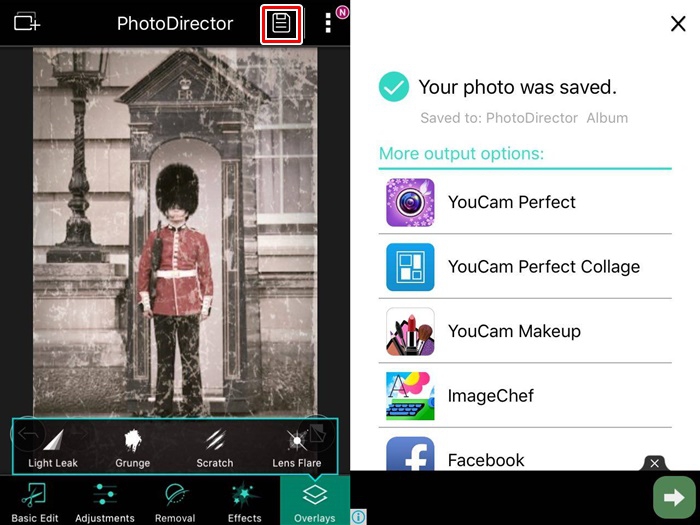
ความเห็นจากทางไทยแวร์
ข้อดี
- สามารถปรับแต่งภาพได้เองแบบง่ายๆ และมี Filter สำเร็จรูปให้เราเลือกใช้ได้มากมาย
- สะดวกสบายแต่งภาพสวยไม่แพ้โปรแกรมคอม เหมาะสำหรับคนที่ต้องการแต่งภาพแบบเร่งรีบโดยไม่ต้องผ่านการใช้คอม
ข้อสังเกต
- สำหรับคนที่อยากได้ภาพที่สวยหรือการแต่งภาพแบบมืออาชีพ แอปฯ นี้ อาจจะด้อยกว่าโปรแกรมแต่งภาพในคอม
- หน้าต่างการปรับแต่งด้วยตัวเองอาจจะปรับแต่งได้ไม่เยอะเท่ากับโปรแกรมแต่งภาพ
แอปฯ PhotoDirector เป็นแอปฯ แต่งรูปที่มีคำสั่งและลูกเล่นต่างๆ นานาให้เราได้เลือกใช้ สำหรับใครที่ชื่นชอบในการถ่ายรูปและแต่งภาพ แอปฯ ตัวนี้จะทำให้คุณแต่งภาพได้อย่างหลากหลาย ใครที่สนใจสามารถดาวน์โหลดทางคอมฯได้ที่ https://software.thaiware.com/9097-PhotoDirector-App.html หรือโหลดผ่าน App Store และ Google Play ได้เลยครับ
 คำสำคัญ »
คำสำคัญ »

รีวิวที่เกี่ยวข้อง

แสดงความคิดเห็น


 ซอฟต์แวร์
ซอฟต์แวร์ แอปพลิเคชันบนมือถือ
แอปพลิเคชันบนมือถือ เช็คความเร็วเน็ต (Speedtest)
เช็คความเร็วเน็ต (Speedtest) เช็คไอพี (Check IP)
เช็คไอพี (Check IP) เช็คเลขพัสดุ
เช็คเลขพัสดุ สุ่มออนไลน์
สุ่มออนไลน์